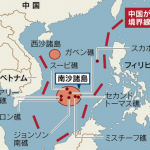残念ながらGoogle Play Musicでは、
歌詞を表示する機能は付いておりません。
ですが、別の無料アプリと連携する事で、
Google Play Musicで音楽を聴きながら画面に歌詞を表示させる事が可能です!!
『AWA』といった一部音楽配信サービスでは、歌詞表示が標準機能として可能です。
その点で、Google Play MusicよりAWAを使おうかな...?!
と思っている方もいるかもしれませんね。
実は歌詞表示機能は、
無類のカラオケ好きの私にとって、
是非とも欲しい機能でした!
で、『AWA』にしようかなと、だいぶ心が揺れていました。
でもちょっと待ってください!
Google Play Musicで、歌詞をなんとか
表示できる機能がないかなと思って調べたら...
ありました!!
しかも、かなり簡単な方法です。
目次(タップでジャンプ)
どうやればGoogle Play Musicで歌詞表示ができるか?
とっても簡単に説明します。
なお、今回の説明対象はスマホのみとなります。
Musixmatchというアプリを使用します。
iPhoneでも、アンドロイド携帯でもどちらでも大丈夫です!
1.アプリ『Musixmatch』をインストールする
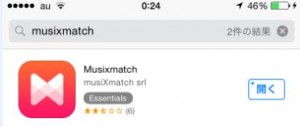
『Musixmatch』というアプリを検索して、ご自分のスマホにインストールしてください。
無料でインストールできます!
2.Google Play Musicで音楽を聴く
聴きたい曲をクリックすれば良いだけですね
3.ホームボタンでホーム画面に戻る
バックグラウンドで音楽を鳴らしっぱなしにしておいて下さいね!
4.Musixmatchを起動する
起動すると、下のような画面になります。

”タップして曲を特定”と書かれていますね。
ここでは、バックグラウンドで歌詞を表示させたい音楽が流れている必要があります。
5.画面をタップする

ここでは、バックグラウンドで流れている曲が、どのアーティストのどの曲かを必死にチェックしております。
【2015年9月8日追記】
イヤホンつないだ状態だと曲の自動認識ができない仕様みたいですm(_ _)m。
本日通勤途中の電車で歌詞表示しようと思ったら『イヤホンを外して音量あげてください』と表示されました。
おそらくこのアプリはマイクで音を拾って曲を認識するのかな?
イヤホンつけたまま歌詞表示させるための、とりあえずの対策としては、画面右上の虫眼鏡(検索アイコン)をクリックして、曲名、アーティスト名を入れれば歌詞表示は出来るようです。歌詞の自動スクロールはできなくなりますが。
より快適に歌詞表示できる方法を探してみます!
6.チェックが完了し曲が自動的に特定される
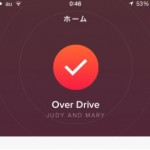
ものの数秒程度で曲が特定されます。
ただし、あまり有名ではない曲ですと、ここで特定できず、もちろん歌詞表示も不可となります。
【2015年9月8日追記】
曲を自動的に特定できなかった場合、右上の虫眼鏡アイコンをクリックして、直接、曲名、アーティスト名を入れて、歌詞検索するという方法もあります。
7.自動的に歌詞表示がされる

大体、今歌っている部分が、画面の真ん中に来るように調整されて、歌詞がスクロールします♪
とっても簡単ですね!
今はこんなことも簡単にできちゃう時代なんですね!!
で、このアプリMusixmatchは、
バックグラウンドで流れている音楽を
自動的に特定して歌詞を表示する!
というアプリのようです。
なので、実はGoogle Play Musicに限らず、
どんなアプリでも良いので音楽をバックグラウンドで流し、Musixmatchを立ち上げてタップすればよいだけです。
なので、
他の歌詞表示されなーいというサービスでも使えますね!
もちろん全ての曲に対して歌詞表示が
対応している訳ではありませんが、
有名な曲であれば大抵は対応しているのかな?
という印象です!
Google Play Musicに限らず、
歌詞表示させて音楽を聴きたいな♪
と言う方は、是非お試ししてみてはいかがでしょうか?